MAC Sierra制作USB启动盘
最近觉得MAC太慢了,决定用USB做个Sierra版本的启动盘,重新安装一下MAC的操作系统。步骤如下:
1、在App Store下载Sierra;
2、打开 “应用程序 → 实用工具 → 磁盘工具”,将U盘「抹掉」(格式化) 成「Mac OS X 扩展(日志式)」格式、GUID 分区图,并将U盘命名为「Sierra」。(注意:这个盘符名称将会与后面的命令一一对应,如果你改了这盘符的名字,必须保证后面的命令里的名称也要一致);
3、打开 “应用程序→实用工具→终端”,将下面的一段命令复制并粘贴进去:sudo /Applications/Install\ macOS\ Sierra.app/Contents/Resources/createinstallmedia –volume /Volumes/Sierra –applicationpath /Applications/Install\ macOS\ Sierra.app –nointeraction
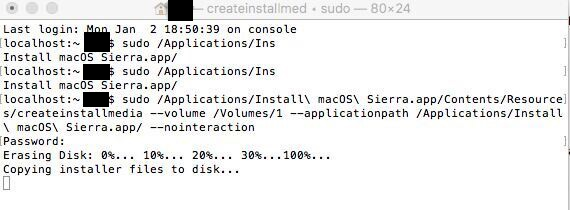
4、等待屏幕最后出现Done后,启动盘制作完成。重启MAC,长按Option键,可以选择从USB启动,之后一路安装即可。